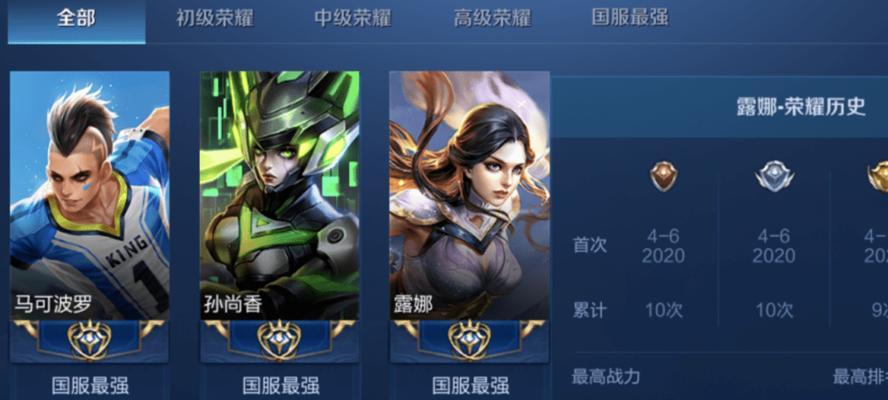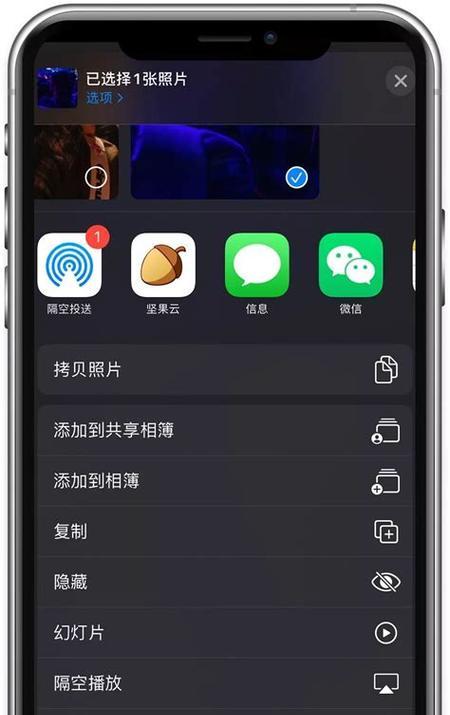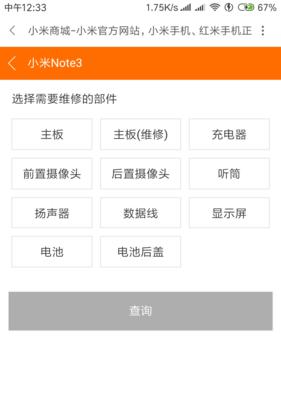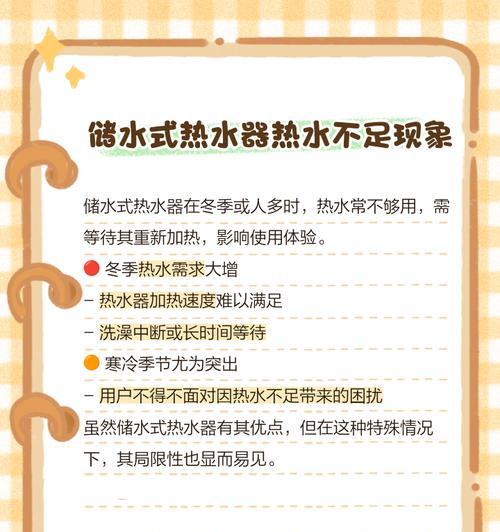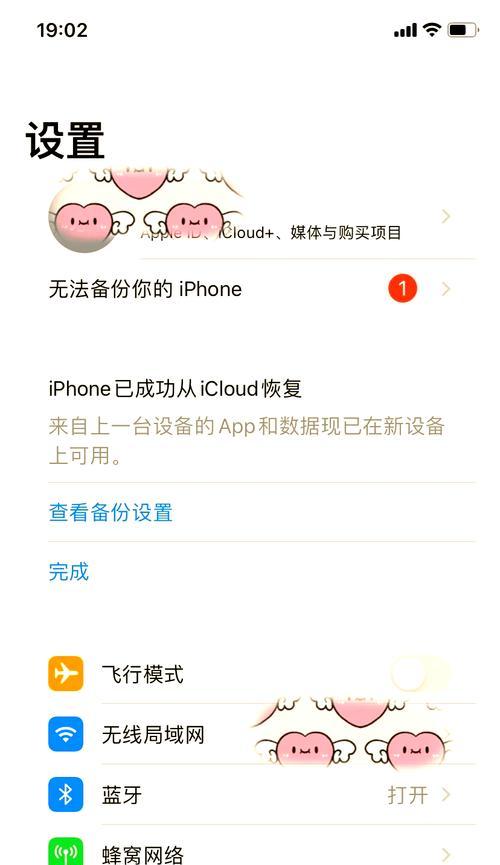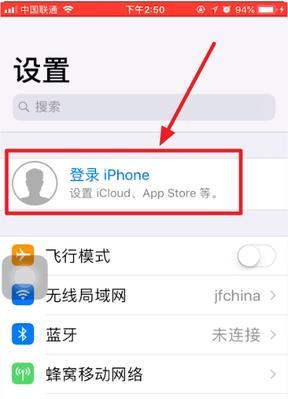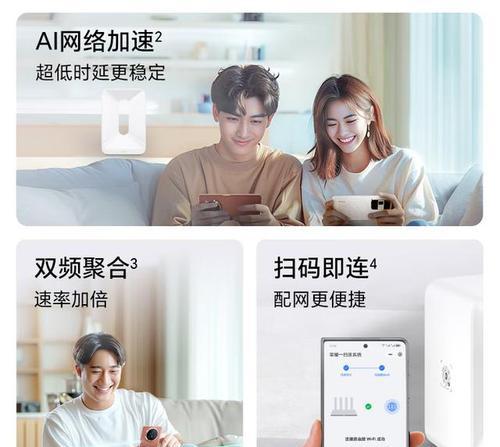紫光笔记本电脑系统激活步骤?激活后性能有何提升?
title:紫光笔记本电脑系统激活指南:激活步骤与性能提升解析
紫光笔记本电脑系列以其优越的性价比受到众多用户的青睐,但新电脑的系统激活和性能优化是许多用户的第一步。本文将详细介绍紫光笔记本电脑的系统激活步骤,以及激活后可能带来的性能提升,帮助您更好地使用设备,提高工作效率和娱乐体验。
紫光笔记本电脑系统激活步骤详解
激活前须知
在开始激活步骤之前,确保您已经连接好稳定的互联网,并且电脑的电池充满电或正在使用电源适配器。保管好购买时带有的产品密钥,这是激活系统所必需的。
步骤一:开机并进入桌面
首次使用紫光笔记本时,系统会引导您进行一系列的初始设置,包括语言、时间、键盘等选项。完成这些设置后,您将进入Windows系统桌面。
步骤二:打开设置并找到激活选项
点击屏幕左下角的“开始”按钮。
在弹出的菜单中选择“设置”(齿轮图标)。
在设置中,找到并点击“更新和安全”。
在左侧菜单栏选择“激活”部分。
步骤三:输入产品密钥激活系统
在激活页面,点击“更改产品密钥”。
输入从购买时获得的Windows产品密钥。
点击“下一步”,系统将会尝试激活。
步骤四:等待激活完成
系统会与微软的服务器通信,验证产品密钥的合法性。这可能需要几分钟的时间。请耐心等待,直到屏幕上显示“Windows已成功激活”的信息。
步骤五:检查激活状态
激活完成后,您也可以通过在命令提示符中输入“slmgr/dli”来检查系统激活状态,确保激活状态显示为“已永久激活”。
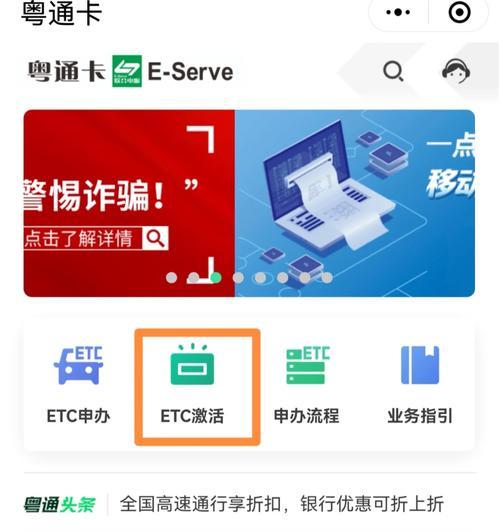
紫光笔记本电脑激活后的性能提升
性能提升之系统稳定性
系统激活以后,可以看到明显的系统稳定性提升。激活的系统能确保接受到所有的安全更新和功能更新,这对于系统的长期运行非常重要。
性能提升之个性化体验
激活后的Windows系统能够提供更丰富的个性化选项。比如,您可以使用微软账户同步您的设置,包括主题、背景、偏好设置等,以及访问WindowsStore购买和下载应用程序。
性能提升之软件兼容性
合法激活的系统能够完美支持所有正版软件和应用的安装与更新,这意味着您无需担心兼容性问题,能够充分利用系统性能。
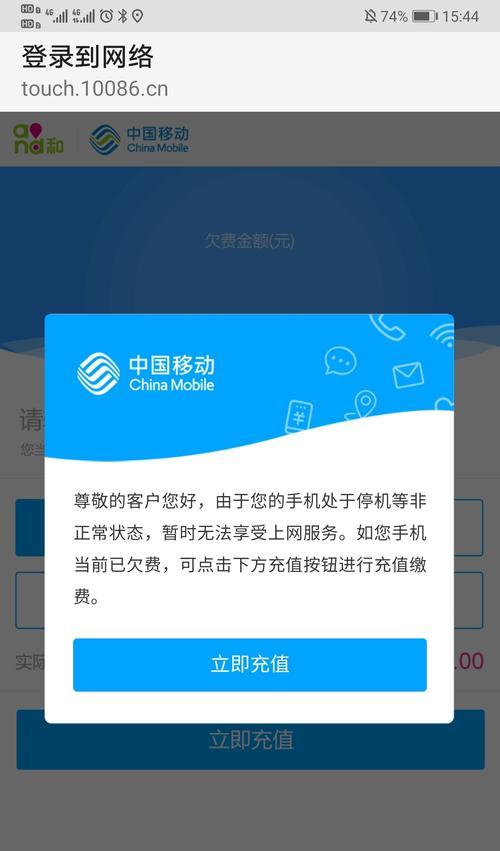
常见问题解答(FAQ)
Q:如果产品密钥输入错误怎么办?
A:如果输入错误,系统会提示错误信息。请核对产品密钥的准确性。如果确信无误,尝试重新启动电脑后再次激活。
Q:激活过程中出现网络问题怎么办?
A:请检查您的网络连接,确保互联网稳定。有时候,暂时关闭防火墙或切换到有线连接也能解决网络问题。
Q:如果激活失败,我还能使用电脑吗?
A:未激活的电脑仍然可以使用,但是一些定制化功能和个人化设置会受到限制。同时,您将无法接收到更新,这对系统的安全和性能是很不利的。

结语
紫光笔记本电脑的系统激活过程并不复杂,按照上述步骤操作即可顺利完成。激活后的性能提升将为您带来更加流畅和安全的使用体验。希望您能够享受紫光笔记本带来的高效与便捷,开启您的智能生活新篇章。
版权声明:本文内容由互联网用户自发贡献,该文观点仅代表作者本人。本站仅提供信息存储空间服务,不拥有所有权,不承担相关法律责任。如发现本站有涉嫌抄袭侵权/违法违规的内容, 请发送邮件至 3561739510@qq.com 举报,一经查实,本站将立刻删除。
- 上一篇: 投影仪使用的光源类型有哪些?
- 下一篇: 小乔电脑配置评价如何?使用体验好吗?
- 站长推荐
-
-

如何在苹果手机微信视频中开启美颜功能(简单教程帮你轻松打造精致自然的美颜效果)
-

解决WiFi信号不稳定的三招方法(提高WiFi信号稳定性的关键技巧)
-

微信字体大小设置方法全解析(轻松调整微信字体大小)
-

提升网速的15个方法(从软件到硬件)
-

如何更改苹果手机个人热点名称(快速修改iPhone热点名字)
-

解决Mac电脑微信截图快捷键失效的方法(重新设定快捷键来解决微信截图问题)
-

如何在手机上显示蓝牙耳机电池电量(简单教程)
-

解决外接显示器字体过大的问题(调整显示器设置轻松解决问题)
-

科学正确充电,延长手机使用寿命(掌握新手机的充电技巧)
-

找回网易邮箱账号的详细教程(快速恢复网易邮箱账号的方法及步骤)
-
- 热门tag
- 标签列表